3 cách chuyển danh bạ từ Android sang iPhone | Tuyệt chiêu | PLO
Việc chuyển dữ liệu từ thiết bị này sang thiết bị khác luôn là thách thức đối với nhiều người dùng điện thoại.

1. Sử dụng ứng dụng Move to iOS
Move to iOS là ứng dụng do Apple phát triển, hỗ trợ người dùng chuyển toàn bộ dữ liệu (bao gồm danh bạ, hình ảnh, lịch, tài khoản email…) từ các thiết bị Android sang iPhone.
Tại màn hình thiết lập iPhone mới, bạn hãy chọn Move Data from Android (di chuyển dữ liệu từ Android) – Continue (tiếp tục). Lúc này, người dùng sẽ thấy xuất hiện trên màn hình 6 con số.

Trên Android, bạn hãy cài đặt ứng dụng Move to iOS tại đây. Khi hoàn tất, người dùng chỉ cần mở ứng dụng và làm theo các bước hướng dẫn, sau đó nhập vào 6 con số hiển thị trên iPhone để kết nối hai thiết bị.
Tiếp theo, người dùng chỉ cần chọn loại dữ liệu muốn chuyển sang iPhone, đơn cử như hình ảnh (Camera Roll), tin nhắn (Messages), danh bạ (Contacts)… và các dữ liệu liên quan đến tài khoản Google, nhấn Next để bắt đầu. Trong quá trình này, bạn không nên chuyển sang các ứng dụng khác để tránh bị gián đoạn.
Lưu ý, quá trình chuyển dữ liệu trên Android sẽ hoàn thành nhanh hơn vì iPhone cần một chút thời gian để đưa tất cả thông tin vào đúng vị trí (số điện thoại vào danh bạ, ảnh và video vào thư viện…).

(PLO)- Tại khu vực Đông Nam Á, những người thuộc thế hệ X và thế hệ Z cảm thấy bình thường khi nói về công nghệ sinh trắc học, Robot, Deepfake… trong khi thế hệ Millennials và Baby Boomers lại có vẻ thận trọng hơn.
2. Sử dụng tính năng đồng bộ hóa của Google
Trên iPhone, bạn hãy truy cập vào Settings (cài đặt) – Mail (thư) – Accounts (tài khoản) – Add Account (thêm tài khoản) – Google, sau đó đăng nhập bằng tài khoản tương ứng (tương tự như trên thiết bị Android).
 Thêm tài khoản Google lên iPhone. Ảnh: MINH HOÀNG
Thêm tài khoản Google lên iPhone. Ảnh: MINH HOÀNG
Khi hoàn tất, người dùng chỉ cần bấm vào tài khoản Google và lựa chọn những mục cần đồng bộ hóa, ví dụ Calendar (lịch), Contacts (danh bạ)… Cuối cùng, mọi dữ liệu trên Android sẽ tự động được đồng bộ hóa sang iPhone.
 Chọn dữ liệu cần đồng bộ hóa lên iPhone. Ảnh: MINH HOÀNG
Chọn dữ liệu cần đồng bộ hóa lên iPhone. Ảnh: MINH HOÀNG

(PLO)- Gmail là một trong những dịch vụ email tốt nhất hiện nay, tuy nhiên, nếu không thích cảm giác bị theo dõi, bạn có thể áp dụng mẹo nhỏ sau đây để hạn chế.
3. Sử dụng tệp VCF
Đây là một lựa chọn tốt cho những ai chưa từng sao lưu danh bạ trong tài khoản Google.
Đầu tiên, bạn hãy mở ứng dụng Contacts (danh bạ) trên Android, nhấn vào biểu tượng menu ở góc trên bên trái và chọn Settings (cài đặt).
Tiếp theo, người dùng chỉ cần kéo xuống bên dưới và nhấn Export (xuất), chọn tài khoản cần xuất danh bạ (dưới dạng tệp .vcf) và thiết lập nơi lưu trữ tương ứng. Khi hoàn tất, bạn chỉ cần bấm vào tệp .vcf và chọn Share (chia sẻ), sau đó gửi tệp đến iPhone thông qua tin nhắn, email hoặc bất kỳ phương thức nào.
 Xuất danh bạ thành tệp .vcf. Ảnh: MINH HOÀNG
Xuất danh bạ thành tệp .vcf. Ảnh: MINH HOÀNG
Trên iPhone, người dùng hãy mở tệp .vcf và thêm các số điện thoại vào danh bạ.
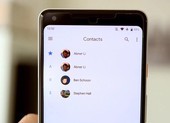
(PLO)- Danh bạ điện thoại không tự động đồng bộ là một vấn đề khá phổ biến trên Android. Làm thế nào để khắc phục vấn đề trên? MINH HOÀNG
Tag
chuyển danh bạ sang iPhone, khôi phục số điện thoại đã xóa, move to iOS, chuyển danh bạ sang Android
- Share CrocoBlock key trọn đời Download Crocoblock Free
- Cung cấp tài khoản nghe nhạc đỉnh cao Tidal Hifi – chất lượng âm thanh Master cho anh em mê nhạc.
- Cách đổi tên, đổi số điện thoại Zalo trên điện thoại, máy tính, PC
- Hướng dẫn cách lấy lại số điện thoại bị mất trên Android
- Danh Sách Các Cây Trồng Trong Plants vs. Zombies 2 Phần IV
- Giới thiệu cách giảm cân dễ dàng với 3 app tính calo khoa học Ứng dụng,Tiện ích
- Múi giờ các nước trên thế giới và bản đồ múi giờ thế giới – QuanTriMang.com
Bài viết cùng chủ đề:
-
Acer Iconia B1-723 – Chính hãng | Thegioididong.com
-
Cách khắc phục lỗi Voz không vào được bạn không nên bỏ qua
-
Tắt mở màn hình iPhone cực nhanh, không cần phím cứng – Fptshop.com.vn
-
Cách rút gọn link Youtube
-
[SỰ THẬT] Review bột cần tây mật ong Motree có tốt không?
-
Cách chuyển font chữ Vni-Times sang Times New Roman
-
Chèn nhạc trong Proshow Producer, thêm nhạc vào video
-
Hack Stick War Legacy Full Vàng Kim Cương Tiền ❤️ 2021
-
Du lịch Thái Lan nên đi tour hay đi tự túc? – BestPrice
-
Cách reset Wifi FPT, đặt lại modem wifi mạng FPT
-
9 cách tra số điện thoại của người khác nhanh chóng, đơn giản – Thegioididong.com
-
Top 4 smartphone chạy chip Snapdragon 820 giá rẻ đáng mua – Tin công nghệ mới nhất – Đánh giá – Tư vấn thiết bị di động
-
Top 30 bộ phim Hàn có rating cao nhất mọi thời đại – Chọn Thương Hiệu
-
Top 9 game về chiến tranh Việt Nam bạn nên trải nghiệm ngay
-
EXP là gì? Ý nghĩa EXP trong game và các lĩnh vực khác
-
phần mềm encode sub – Chia sẻ thủ thuật phần mềm, máy tính, game mới nhất















